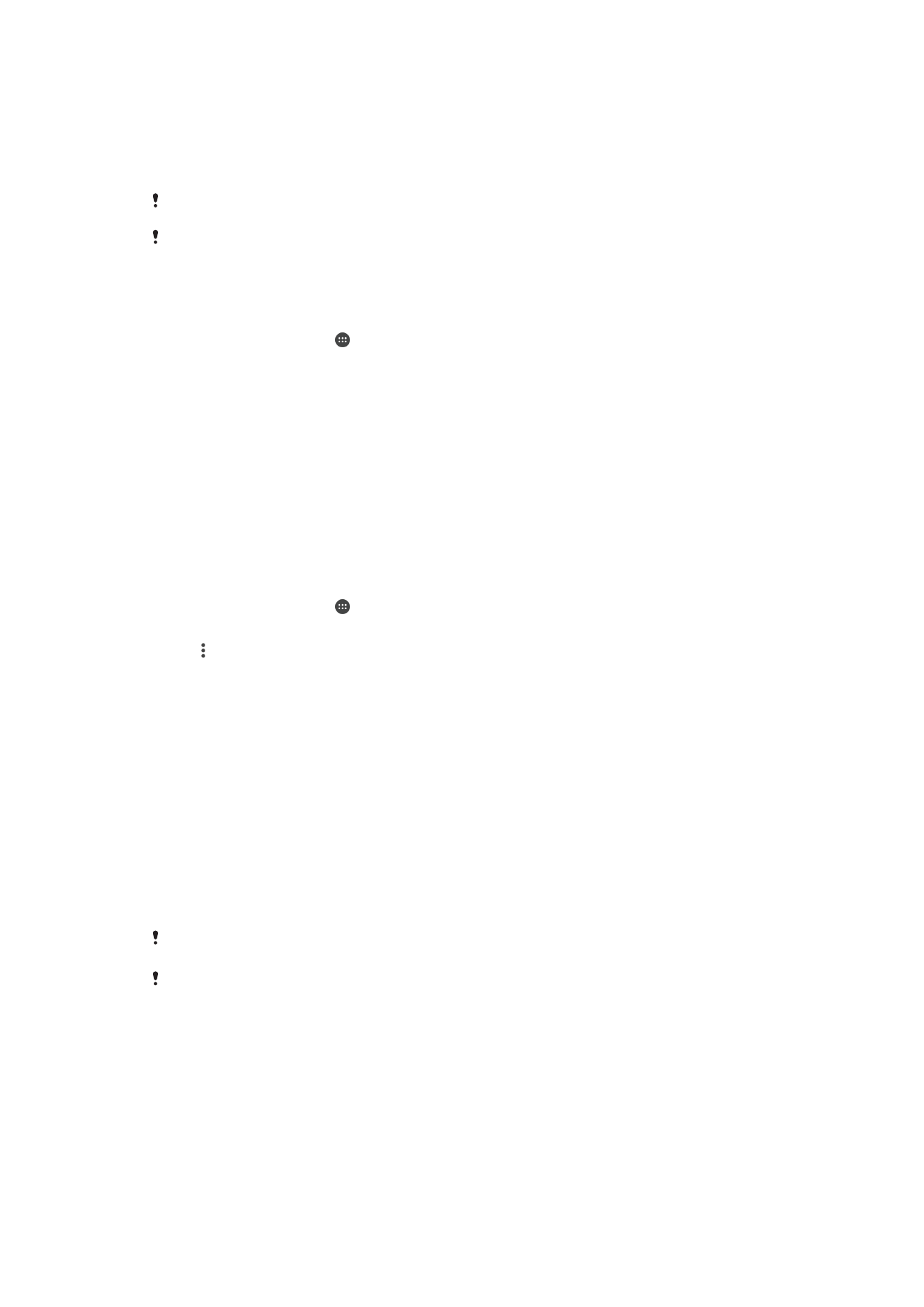
เทคโนโลยีไร้สาย Bluetooth®
ใช้ฟังก์ชัน Bluetooth® เพื่อส่งไฟล์ไปยังอุปกรณ์ Bluetooth® อื่น ๆ หรือใช้เชื่อมต่อกับอุปกรณ์เสริมแฮนด์ฟรี การ
เชื่อมต่อ Bluetooth® จะทํางานได้อย่างมีประสิทธิภาพในระยะ 10 เมตร (33 ฟุต) โดยไม่มีวัตถุใด ๆ กั้นกลาง ในบาง
กรณี คุณต้องจับคู่อุปกรณ์ของคุณกับอุปกรณ์ Bluetooth® อื่น ๆ ด้วยตนเอง
การใช้งานร่วมกันและความเข้ากันได้ของอุปกรณ์ Bluetooth® ชนิดต่าง ๆ จะไม่เหมือนกัน
หากคุณใช้อุปกรณ์ที่มีผู้ใช้หลายราย ผู้ใช้แต่ละรายจะสามารถเปลี่ยนแปลงการตั้งค่า Bluetooth® ได้และจะมีผลกระทบต่อผู้ใช้
ทั้งหมด
วิธีการเปิดใช้งานฟังก์ชั่น Bluetooth
®
1
จาก หน้าจอหลัก ของคุณ แตะ
2
ค้นหาและแตะ
ตั้งค่า > Bluetooth
3
แตะสวิตช์เปิด-ปิดด้านข้าง
Bluetooth เพื่อเปิดฟังก์ชัน Bluetooth
®
ตอนนี้อุปกรณ์ของคุณสามารถมองเห็น
ได้โดยอุปกรณ์อื่นที่อยู่ใกล้เคียง และจะมีรายการแสดงอุปกรณ์ Bluetooth
®
ที่ใช้งานได้ปรากฏขึ้น
การตั้งชื่ออุปกรณ์ของคุณ
คุณสามารถตั้งชื่ออุปกรณ์ของคุณ ชื่อนี้จะแสดงบนอุปกรณ์อื่นๆ เมื่อคุณเปิดฟังก์ชัน Bluetooth
®
และตั้งค่าให้อุปกรณ์
อื่นมองเห็นอุปกรณ์ของคุณ
หากต้องการตั้งชื่ออุปกรณ์
1
ตรวจสอบให้แน่ใจว่าฟังก์ชัน Bluetooth
®
เปิดใช้งานแล้ว
2
จาก หน้าจอหลัก ของคุณ แตะ
3
ค้นหาและแตะ
ตั้งค่า > Bluetooth
4
แตะ >
เปลี่ยนชื่ออุปกรณ์นี้
5
ใส่ชื่ออุปกรณ์ของคุณ
6
แตะ
เปลี่ยนชื่อ
การจับคู่กับอุปกรณ์ Bluetooth
®
เครื่องอื่น
เมื่อคุณจับคู่อุปกรณ์ของคุณกับอุปกรณ์เครื่องอื่น คุณสามารถเชื่อมต่ออุปกรณ์เข้ากับหูฟัง Bluetooth
®
หรืออุปกรณ์
Bluetooth
®
ในรถยนต์เพื่อใช้อุปกรณ์เหล่านั้นแบ่งปันเพลงได้
เมื่อคุณจับคู่อุปกรณ์ของคุณกับอุปกรณ์ Bluetooth
®
เครื่องอื่น อุปกรณ์ของคุณจะจดจําการจับคู่นี้ไว้ เมื่อทําการจับคู่
อุปกรณ์ของคุณกับอุปกรณ์ Bluetooth
®
เครื่องอื่น คุณอาจต้องใส่รหัสผ่าน อุปกรณ์ของคุณจะลองใช้รหัสผ่านทั่วไปคือ
0000 โดยอัตโนมัติ หากไม่สําเร็จ อ่านคู่มือการใช้งานอุปกรณ์ Bluetooth
®
ของคุณเพื่อดูรหัสผ่านอุปกรณ์ ในครั้งต่อ
ไป คุณไม่จําเป็นต้องใส่รหัสใหม่เมื่อเชื่อมต่อกับอุปกรณ์ Bluetooth
®
ที่เคยจับคู่แล้ว
อุปกรณ์ Bluetooth
®
บางอย่าง ตัวอย่างเช่น หูฟัง Bluetooth
®
ส่วนใหญ่ จะต้องทั้งจับคู่และเชื่อมต่อกับอุปกรณ์อีกเครื่อง
คุณสามารถจับคู่อุปกรณ์ของคุณกับอุปกรณ์ Bluetooth
®
หลายเครื่องในเวลาเดียวกัน แต่สามารถเชื่อมต่อกับโปรไฟล์ Bluetooth
®
เดียวเท่านั้น
127
นี่คือเวอร์ชันอินเทอร์เน็ตของเอกสารนี้ © พิมพ์เพื่อใช้เป็นการส่วนตัวเท่านั้น
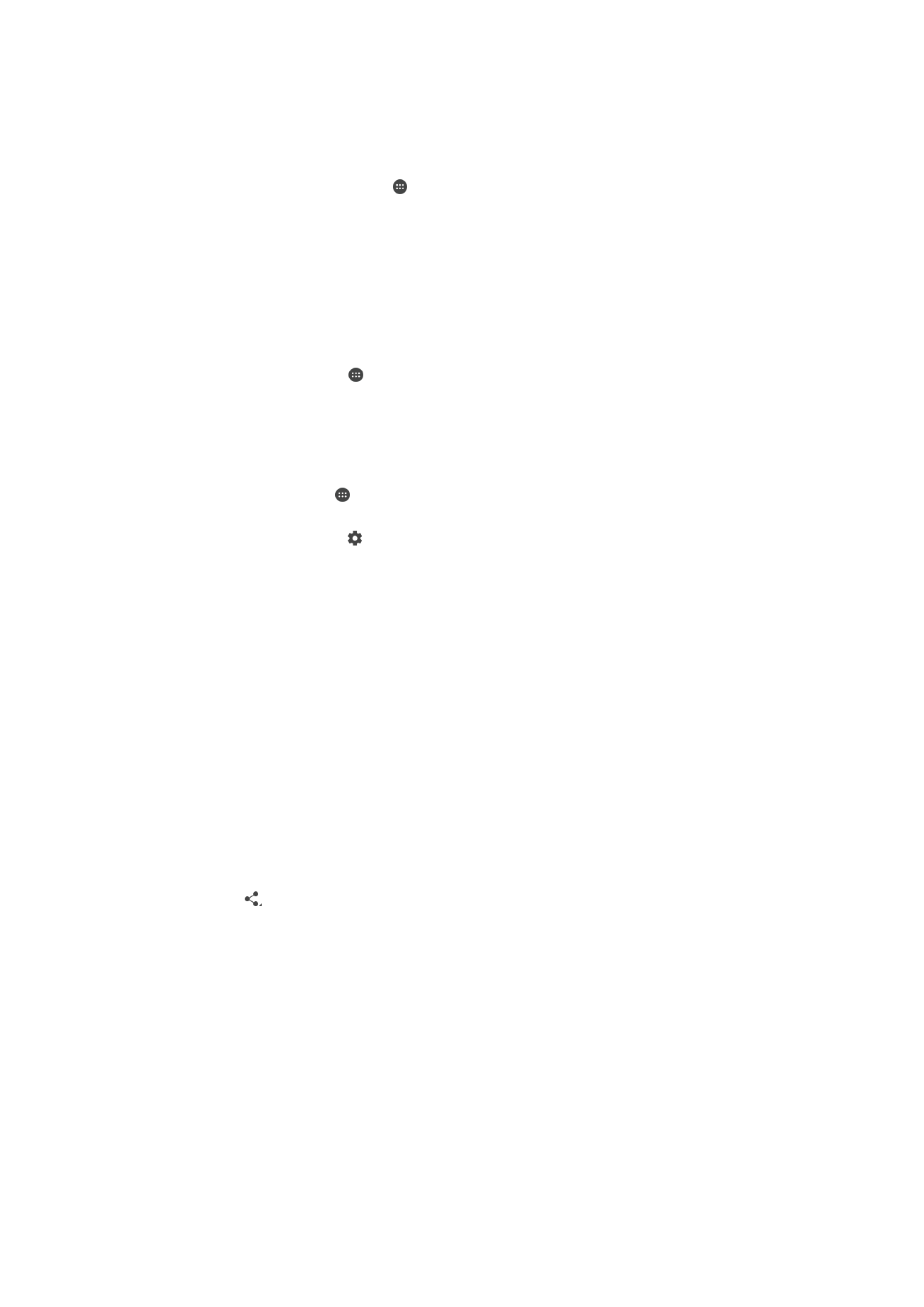
การจับคู่อุปกรณ์กับอุปกรณ์ Bluetooth
®
อื่น ๆ
1
ตรวจสอบให้แน่ใจว่าอุปกรณ์ที่คุณต้องการจับคู่นั้นเปิดใช้งานฟังก์ชันของ Bluetooth
®
และเปิดให้อุปกรณ์
Bluetooth
®
อื่นสามารถมองเห็นได้
2
จาก หน้าจอหลักของอุปกรณ์ของคุณ แตะ
3
ค้นหาและแตะ
ตั้งค่า > Bluetooth
4
ลากตัวเลื่อนด้านข้าง
Bluetooth เพื่อเปิดใช้งานฟังก์ชัน Bluetooth
®
รายการอุปกรณ์ Bluetooth
®
ที่พร้อมใช้
งานจะปรากฏขึ้น
5
แตะอุปกรณ์ Bluetooth
®
ที่คุณต้องการจับคู่ด้วย
6
ใส่รหัสผ่าน หากจําเป็น หรือให้ยืนยันว่ารหัสในทั้งสองอุปกรณ์เป็นรหัสเดียวกัน
การเชื่อมต่ออุปกรณ์ของคุณกับอุปกรณ์ Bluetooth
®
อีกเครื่อง
1
จาก หน้าจอหลัก ของคุณ ให้แตะ
2
ค้นหาและแตะ
ตั้งค่า > Bluetooth
3
แตะอุปกรณ์ Bluetooth
®
ไปยังอุปกรณ์ที่คุณต้องการเชื่อมต่อ
หากต้องการยกเลิกการจับคู่อุปกรณ์ Bluetooth
®
1
จาก หน้าจอหลัก ของคุณ แตะ
2
ค้นหาและแตะ
ตั้งค่า > Bluetooth
3
ภายใต้
อุปกรณ์ที่จับคู่แล้ว แตะ ข้างชื่ออุปกรณ์ที่ต้องการยกเลิกการจับคู่
4
แตะ
ไม่สนใจ
ส่งและรับข้อมูลต่างๆ โดยใช้เทคโนโลยี Bluetooth
®
ใช้เทคโนโลยี Bluetooth
®
เพื่อแบ่งปันข้อมูลต่างๆ กับอุปกรณ์ที่มี Bluetooth
®
ชนิดอื่นๆ เช่น โทรศัพท์ หรือ
คอมพิวเตอร์ คุณสามารถรับส่งข้อมูลชนิดต่างๆ ต่อไปนี้ได้:
•
ภาพถ่ายและวีดีโอ
•
เพลงและไฟล์เสียงชนิดอื่นๆ
•
เว็บเพจ
การส่งรายการโดยใช้ Bluetooth
®
1
อุปกรณ์ผู้รับ: ตรวจสอบให้แน่ใจว่าเปิดใช้ฟังก์ชัน Bluetooth
®
แล้ว และอุปกรณ์ Bluetooth
®
ทั้งสองมอง
เห็นกัน
2
อุปกรณ์ผู้ส่ง: เปิดแอพพลิเคชั่นที่มีรายการที่ต้องการส่งแล้วไปที่รายการนั้น
3
ขึ้นอยู่กับโปรแกรมและข้อมูลที่คุณต้องการส่ง คุณอาจจะต้องแตะข้อมูลดังกล่าวค้างไว้ หรือเปิดข้อมูลดัง
กล่าวแล้วกด หรืออาจมีวิธีการอื่นในการส่งรายการ
4
เลือก
Bluetooth
5
เปิด Bluetooth
®
หากระบบร้องขอให้คุณทําเช่นนั้น
6
แตะชื่อของอุปกรณ์ผู้รับ
7
อุปกรณ์ผู้รับ: หากมีข้อความแสดงขึ้น ให้ยอมรับการเชื่อมต่อ
8
อุปกรณ์ผู้ส่ง: หากมีข้อความแสดงขึ้น ให้ยืนยันการถ่ายโอนไปยังอุปกรณ์ผู้รับ
9
อุปกรณ์ผู้รับ: ยอมรับรายการที่ส่งเข้ามา
128
นี่คือเวอร์ชันอินเทอร์เน็ตของเอกสารนี้ © พิมพ์เพื่อใช้เป็นการส่วนตัวเท่านั้น
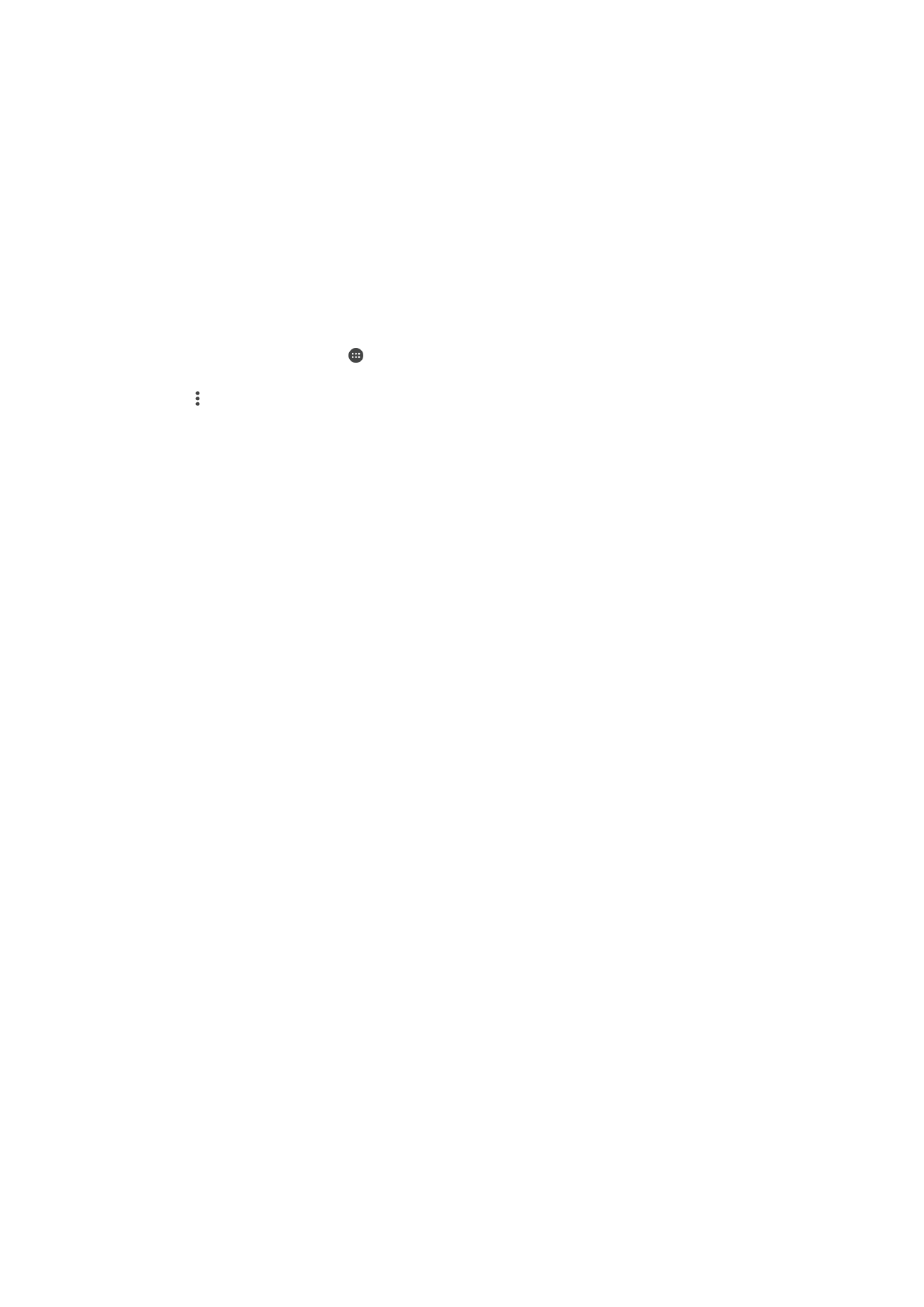
การรับรายการโดยใช้ Bluetooth
®
1
ตรวจสอบให้แน่ใจว่าได้เปิดใช้ฟังก์ชัน Bluetooth
®
และอุปกรณ์ Bluetooth
®
ทั้งสองมองเห็นกัน
2
ขั้นตอนนี้อุปกรณ์ของผู้ส่งจะเริ่มส่งข้อมูลมายังอุปกรณ์ของคุณ
3
ถ้าได้รับพร้อมท์ ให้ใส่รหัสผ่านเดียวกันในทั้งสองอุปกรณ์ หรือยืนยันรหัสผ่านที่แนะนํา
4
เมื่อได้รับแจ้งว่ามีไฟล์ส่งเข้ามายังอุปกรณ์ของคุณ ให้ลากแถบสถานะลงล่างแล้วแตะที่การแจ้งเพื่อยอมรับ
การถ่ายโอนไฟล์
5
แตะ
ยอมรับ เพื่อเริ่มการถ่ายโอนไฟล์
6
เมื่อต้องการดูความคืบหน้าของการถ่ายโอน ให้ลากแถบสถานะลง
7
เมื่อต้องการเปิดรายการที่ได้รับ ให้ลากแถบสถานะลงแล้วแตะที่การแจ้งที่เกี่ยวข้อง
หากต้องการดูไฟล์ที่คุณได้รับผ่านทาง Bluetooth®
1
จาก หน้าจอหลัก ของคุณ ให้แตะ
2
ค้นหาและแตะ
ตั้งค่า > Bluetooth
3
กด แล้วเลือก
แสดงไฟล์ที่ได้รับ
129
นี่คือเวอร์ชันอินเทอร์เน็ตของเอกสารนี้ © พิมพ์เพื่อใช้เป็นการส่วนตัวเท่านั้น